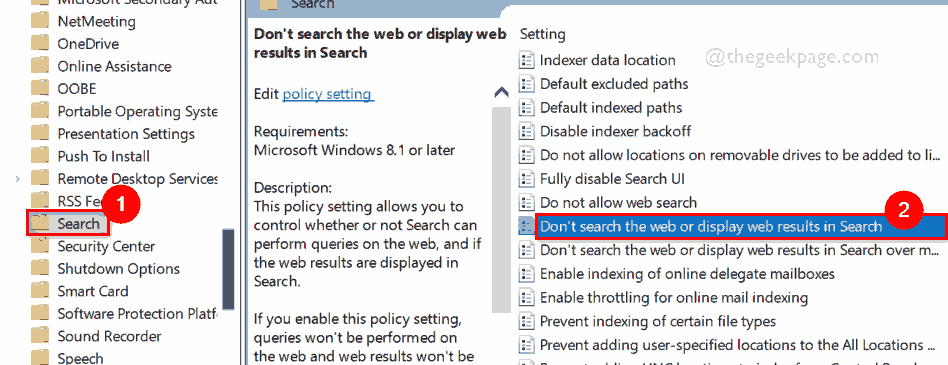- Sinulla ei ole enää käyttöä Windows 11 -laitteesi sisäänrakennetulle Feedback Hub -työkalulle?
- Ohjelmisto voidaan yksinkertaisesti poistaa suoraan koneesi Asetukset -sovelluksesta.
- Tämä prosessi ei vaadi kolmannen osapuolen sovellusten asentamista niiden suorittamiseksi.
- Noudata näitä helppoja ohjeita ja sinäkin voit poistaa Feedback Hubin asennuksen tai poistaa sen lokit.
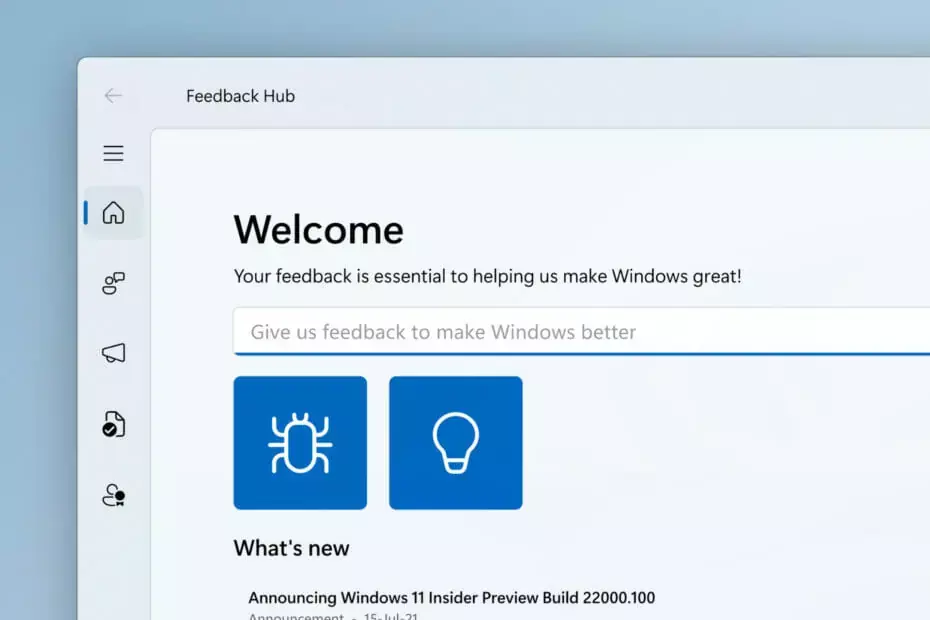
Jos haluat jostain syystä poistaa Feedback Hubin laitteeltasi, tiedä, että voit tehdä niin ja se on yksinkertainen prosessi, joka ei vie paljon aikaa.
Tämä toiminto voidaan suorittaa turvallisesti laitteen Asetukset-valikosta, eikä se edellytä kolmannen osapuolen ohjelmiston asentamista sen suorittamiseksi.
Joten, ilman lisäpuheluita, mennään suoraan asiaan.
Miten poistan Feedback Hub -järjestelmän järjestelmästäni?
Kuten aiemmin mainitsimme, älä lannistu, jos haluat todella poistaa Feedback Hubin laitteeltasi, koska se on helppo prosessi ja opastamme sinut sen läpi.
Sinun on tehtävä tämä:
- Avaa asetukset valikko.
- Klikkaa Sovellukset -painiketta ja valitse sitten Sovellukset ja ominaisuudet.
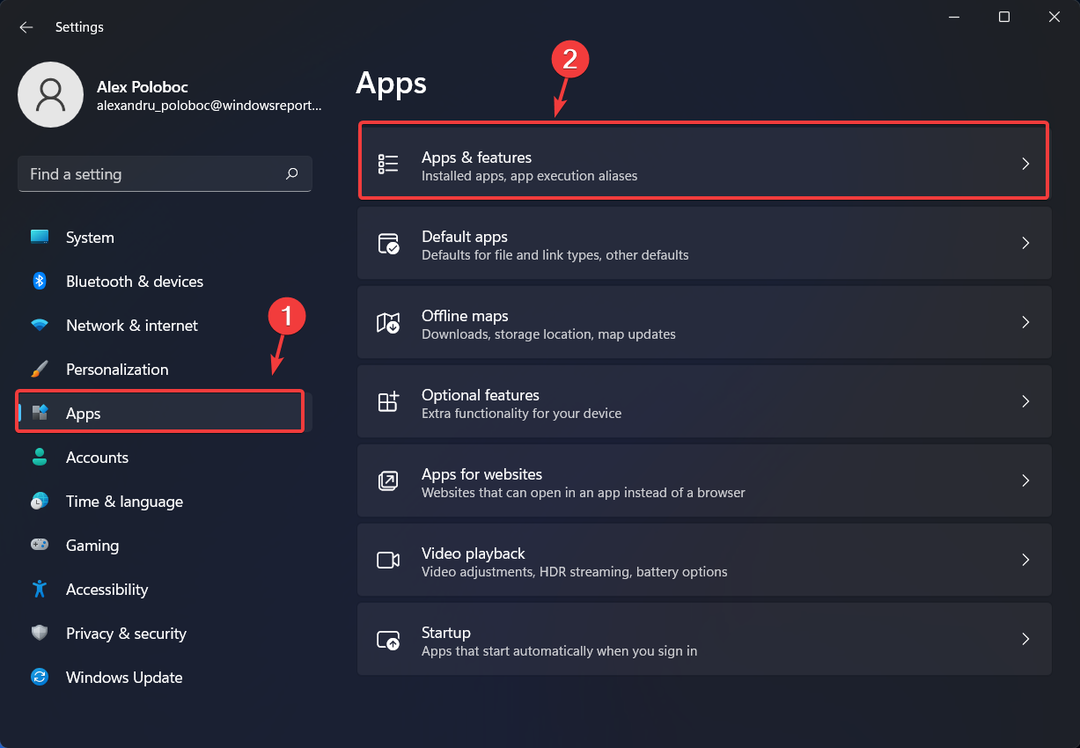
- Selaa luetteloa, kunnes löydät Palautekeskus ja napsauta sen vieressä olevia kolmea pistettä.
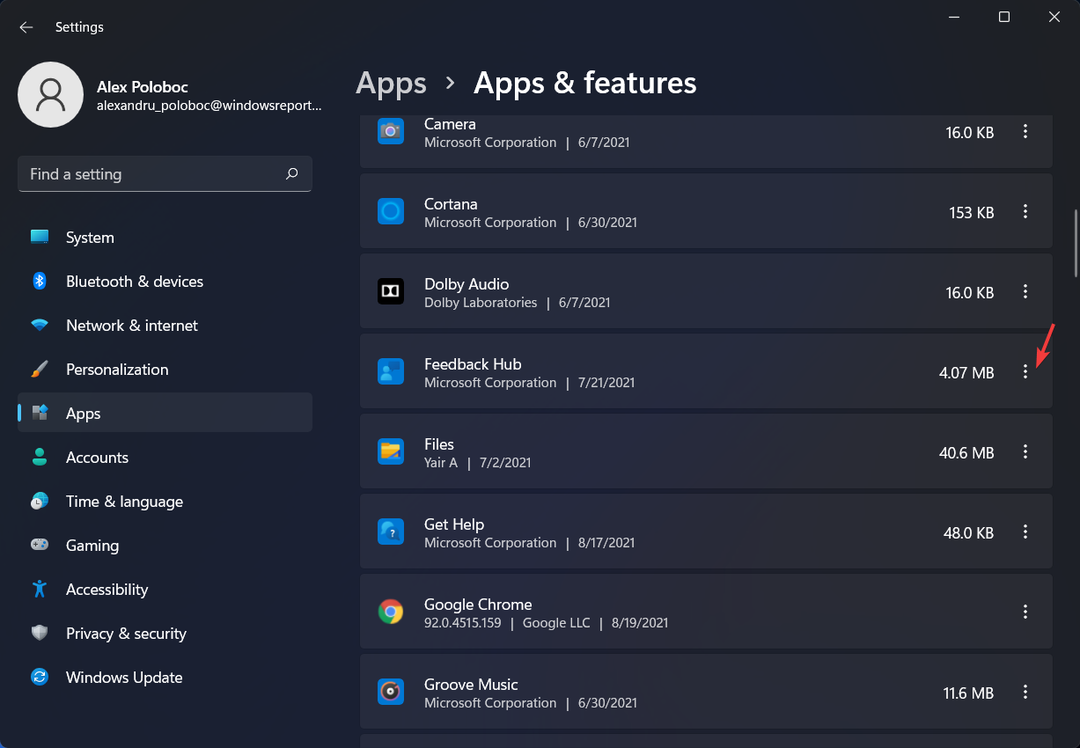
- Valitse Poista asennus noudata drodown menu -mainoksen ohjeita.
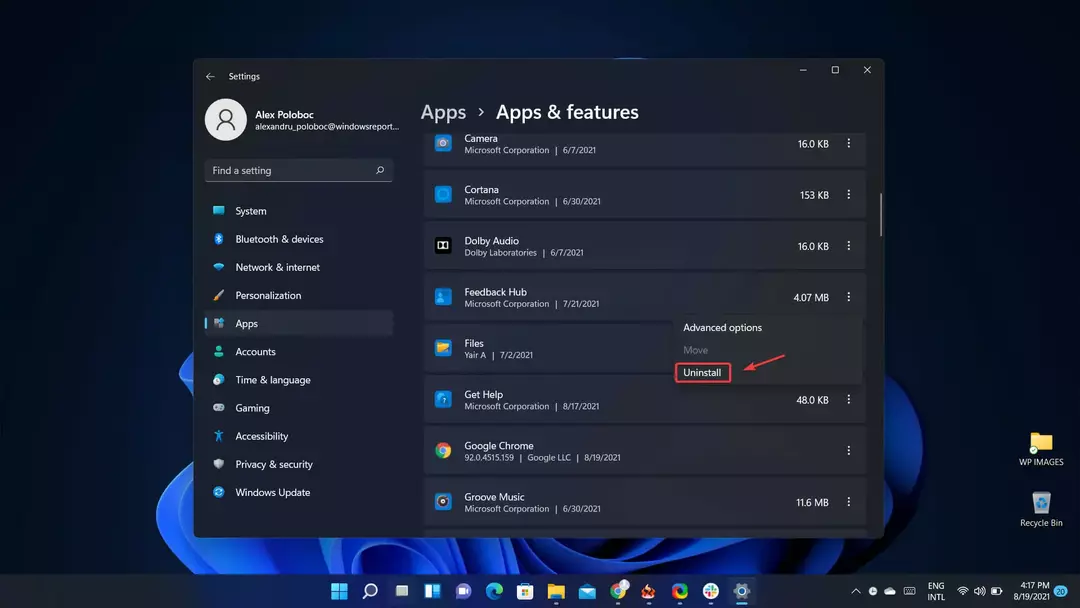
Siinä on melkein kaikki, mikäli aiot poistaa tämän järjestelmätyökalun Windows 11 -laitteestasi.
Kuinka poistan Feedback Hub -arkistoni Windows 11: ssä?
Olemme puhuneet tämän työkalun poistamisesta kokonaan. Mutta entä jos haluat vain poistaa lokihistoriasi ja säilyttää Feedback Hubin?
Voit tietysti saada molemmat. Jos haluat vain puhdistaa lokit, voit tyhjentää Feedback Hubin lokit poistamatta ohjelmistoa kokonaan seuraavasti:
- Avaa asetukset valikko.
- Klikkaa Järjestelmä -painiketta ja valitse sitten Varastointi.
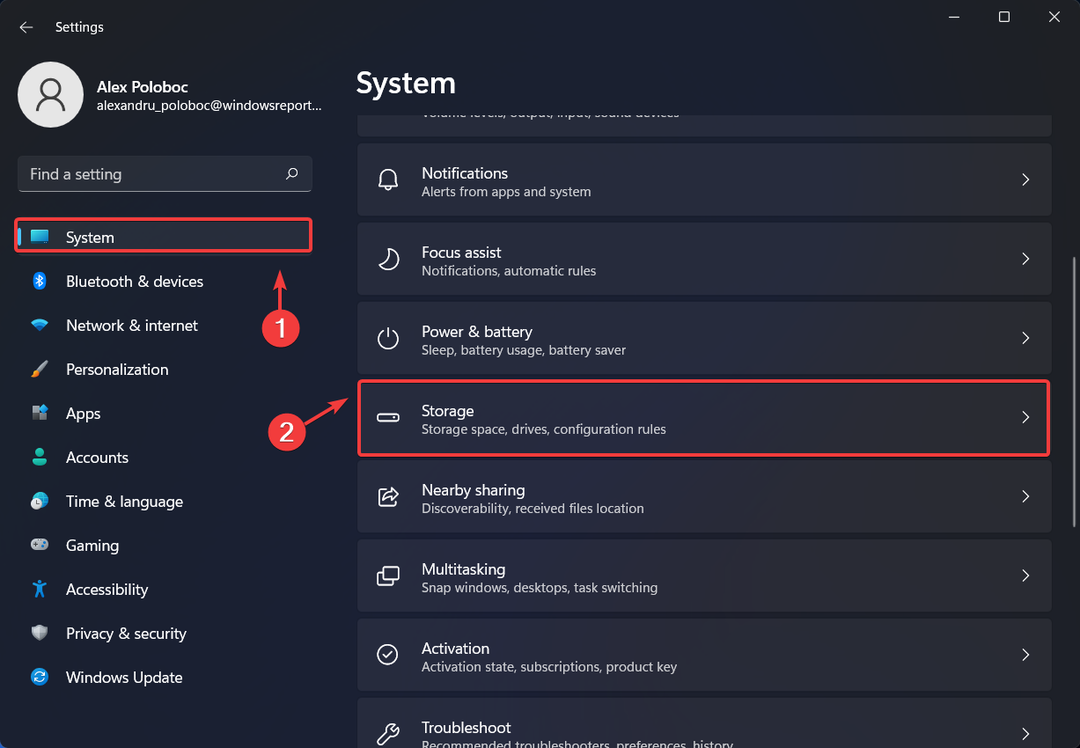
- Klikkaa Puhdistussuositukset -painiketta.
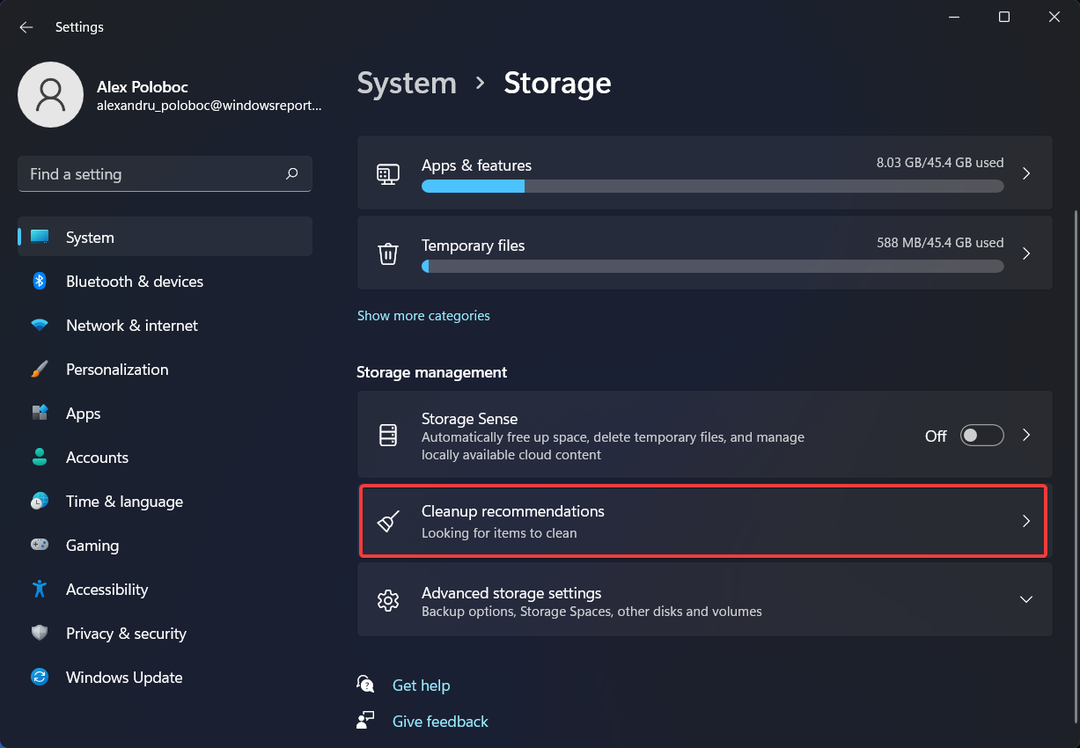
- Valitse Palautekeskus Arkistoi lokitiedostot ja paina Puhdas -painiketta.
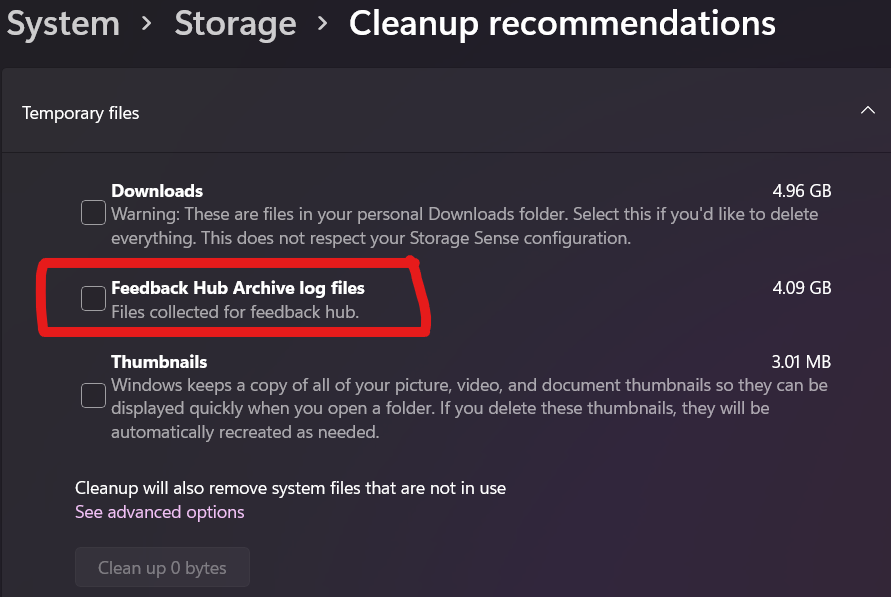
Siinä kaikki! Aika yksinkertaista, eikö?
Sinun ei tarvitse asentaa muita ohjelmistoja, kun voit tehdä nämä toimet yksinkertaisesti laitteen Asetukset -sovelluksen kautta.
Joten seuraavan kerran sinun täytyy tehdä jotain tällaista tai näyttää jollekin toiselle, miten se tehdään, hyvä uutinen on, että sinulla on hyvä käsitys tällaisten prosessien suorittamisesta.
Onnistuitko suorittamaan toimet noudattamalla näitä ohjeita? Kerro meille alla olevissa kommenttiosioissa.